VMware vCenter datamigration 备份数据库异常终止
欢迎进入网络技术社区论坛,与200万技术人员互动交流 >>进入 我的一位同事vCenter 4数据库迁移到vCenter 4.1采用datamigration工具位于vCenter安装光盘。运行他收到以下错误backup.bat脚本后: DB logs: Msg. 3013, Level 16, State 1, Server , Line 1 BACK
欢迎进入网络技术社区论坛,与200万技术人员互动交流 >>进入
我的一位同事vCenter 4数据库迁移到vCenter 4.1采用datamigration工具位于vCenter安装光盘。运行他收到以下错误backup.bat脚本后:
DB logs: Msg. 3013, Level 16, State 1, Server
Sqlcmd: Error: Microsoft SQL Native Client : An error has occurred while establishing a connection to the server. When connecting to SQL Server 2005, this failure may be caused by the fact that under the default settings SQL Server does not allow remote connections..

Resolution:
Note: To verify some of these settings, it is necessary to install Microsoft Studio Manager Express on the source server (the server you are migrating from). You can download this utility from the Microsoft Download Center.
Ensure that the SQL Server service itself is running on the existing vCenter Server. Having this service disabled or not running can cause this issue and prevent the script from running. To ensure that it is running:
Click Start > Run, type services.msc and click OK.
Right-click SQL Server (SQLEXP_VIM), then click Start.
Ensure that there are no firewalls blocking access to the SQL Server instance on the vCenter Server. If you are unsure, disable these services during migration, or make an exception on your firewall to allow this service to run. Ensure that TCP Port 1666 is allowed access to the service. Configuring specific firewalls is beyond the scope of this article. Consult your firewall vendor for more information.
Ensure that Named Pipes and TCP/IP protocols are enabled on the server. To ensure they are enabled:
Launch the SQL Server Configuration Manager utility and go to SQL Server 2005 Network Configuration.
In the left-hand pane, highlight Protocols for SQLEXP_VIM.
In the right-hand pane, right-click Named Pipes and select Enable, then right-click TCP/IP, and select Enable
Click Properties.
On the IP Address tab, ensure that Enable is set to Yes for each network adapter that is listed.
Click OK to close the TCP/IP Properties dialog.
In the left-hand pane, select SQL Server 2005 Services, right-click SQL Server (SQLEXP_VIM), then click Restart.
Ensure there are no Invalid entries in the Named Pipes Protocol under SQL Server 2005 Network Configuration. To check if there are invalid entries:
Launch the SQL Server Configuration Manager utility and navigate to SQL Server 2005 Network Configuration.
Click Protocols for SQLEXP_VIM and then double-click Named Pipes in the right panel.
On the Protocol tab, notice the value of the Pipe Name item. If the value contains an entry similar to \\.\pipe\MSSQL$SQLEXPRESS\sql\query , rename the entry to \\.\pipe\sql\query .


热AI工具

Undresser.AI Undress
人工智能驱动的应用程序,用于创建逼真的裸体照片

AI Clothes Remover
用于从照片中去除衣服的在线人工智能工具。

Undress AI Tool
免费脱衣服图片

Clothoff.io
AI脱衣机

Video Face Swap
使用我们完全免费的人工智能换脸工具轻松在任何视频中换脸!

热门文章

热工具

记事本++7.3.1
好用且免费的代码编辑器

SublimeText3汉化版
中文版,非常好用

禅工作室 13.0.1
功能强大的PHP集成开发环境

Dreamweaver CS6
视觉化网页开发工具

SublimeText3 Mac版
神级代码编辑软件(SublimeText3)
 如何为VMware虚拟机启用复制和粘贴
Feb 21, 2024 am 10:09 AM
如何为VMware虚拟机启用复制和粘贴
Feb 21, 2024 am 10:09 AM
您可以轻松地在VMware虚拟机(VM)和物理系统之间复制和粘贴文本和文件。这种功能让您可以方便地在虚拟机和主机系统之间传输图像、格式化和非格式化文本,甚至电子邮件附件。本文将向您展示如何启用这一功能,并演示复制数据、文件和文件夹的方法。如何在VMware中启用复制/粘贴VMware提供了三种不同的方式将数据、文件或文件夹从虚拟机复制到物理计算机,反之亦然,如下所述:复制和粘贴要素拖放功能文件夹共享1]使用VMware工具启用复制粘贴如果您的VMWare安装和来宾操作系统满足要求,则可以使用键盘
 Win11运行VMware虚拟机崩溃死机解决方案
Feb 14, 2024 pm 02:36 PM
Win11运行VMware虚拟机崩溃死机解决方案
Feb 14, 2024 pm 02:36 PM
很多用户由于某些需要或者爱好,需要在电脑上安装虚拟机,但是最近有Win11小伙伴发现自己的电脑一运行VMware虚拟机就崩溃死机,这该怎么办?其实这个问题并不难解决,下面小编就给大家带来了四种解决方案,希望可以帮到你。方法一:Hyper-V方案1、打开控制面板-程序-启用或关闭Windows功能,可能你的电脑上发现没有Hyper-V,连vm也无法使用(如果你的打开有的话就如下图勾上,重启电脑即可),没有Hyper-V需要安装,可以转到下面1.2步骤安装。2、系统上安装Hyper-V,新建一个记事
 Win11与VMware虚拟机如何实现文件共享?
Jan 29, 2024 pm 09:39 PM
Win11与VMware虚拟机如何实现文件共享?
Jan 29, 2024 pm 09:39 PM
VMware虚拟机可以让用户在一台机器上同时运行两个或更多Windows、DOS、LINUX系统。那么VMware虚拟机与主机之间如何进行文件共享呢?今天小编就以Win11为例,给大家分享一下VMware虚拟机与主机文件共享设置教程。虚拟机文件共享?1、安装的VMware虚拟机的网络设置为桥接模式。在VMware虚拟机中,你可以通过以下步骤配置共享文件夹:点击虚拟机->虚拟机设置->选项,开启共享文件夹,并点击添加按钮设置文件夹路径。注意:开启共享文件夹操作需要在关闭虚拟机时进行。4、为共享文件
![VMware Horizon Client无法打开[修复]](https://img.php.cn/upload/article/000/887/227/170835607042441.jpg?x-oss-process=image/resize,m_fill,h_207,w_330) VMware Horizon Client无法打开[修复]
Feb 19, 2024 pm 11:21 PM
VMware Horizon Client无法打开[修复]
Feb 19, 2024 pm 11:21 PM
VMwareHorizon客户端可帮助您便捷地访问虚拟桌面。然而,有时虚拟桌面基础设施可能会遇到启动问题。本文将讨论当VMwareHorizon客户端未能成功启动时,您可以采取的解决方法。为什么我的VMwareHorizon客户端无法打开?在配置VDI时,如果未打开VMWareHorizon客户端,可能会出现错误。请确认您的IT管理员提供了正确的URL和凭据。如果一切正常,请按照本指南中提到的解决方案解决问题。修复未打开的VMWareHorizon客户端如果您的Windows计算机上未打开VMW
 将VMware转换为VirtualBox,反之亦然
Feb 19, 2024 pm 05:57 PM
将VMware转换为VirtualBox,反之亦然
Feb 19, 2024 pm 05:57 PM
虚拟机是一种经济实惠的方式,让您在一台计算机上体验和使用多个操作系统。VMWare和VirtualBox是虚拟机行业的两大品牌。您可以轻松地将VMware虚拟机转换为VirtualBox虚拟机,反之亦然,这样您就可以在它们之间灵活切换计算机,无需重新创建。将虚拟机从VMWare迁移到VirtualBox并不复杂,反之亦然。只需按照下面的指示操作即可轻松完成。如何将VMware转换为VirtualBoxVMwareVM以.vmx格式存储,然后将转换为.ovf,这是VirtualBox和VMWare
![VMware Horizon客户端在连接时冻结或停滞[修复]](https://img.php.cn/upload/article/000/887/227/170942987315391.jpg?x-oss-process=image/resize,m_fill,h_207,w_330) VMware Horizon客户端在连接时冻结或停滞[修复]
Mar 03, 2024 am 09:37 AM
VMware Horizon客户端在连接时冻结或停滞[修复]
Mar 03, 2024 am 09:37 AM
在使用VMWareHorizon客户端连接到VDI时,我们可能会遇到应用程序在身份验证过程中冻结或连接阻塞的情况。本文将探讨这个问题,并提供解决这种情况的方法。当VMWareHorizon客户端出现冻结或连接问题时,您可以采取一些措施来解决这一问题。修复VMWareHorizon客户端在连接时冻结或卡住如果VMWareHorizon客户端在Windows11/10上冻结或无法连接,请执行下面提到的解决方案:检查网络连接重新启动Horizon客户端检查Horizon服务器状态清除客户端缓存修复Ho
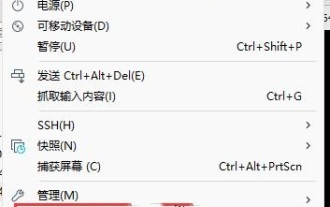 三种简单有效的VMware虚拟机传输文件方法
Mar 15, 2024 am 09:22 AM
三种简单有效的VMware虚拟机传输文件方法
Mar 15, 2024 am 09:22 AM
我们在使用Vmware虚拟机的时候会遇到不知道如何将文件拷贝复制到虚拟机里面,其实方法很简单的,下面小编为用户们带来了三种方法,感兴趣的用户们可以来仔细的看看吧。 三种简单有效的VMware虚拟机传输文件方法 方法一:VMWareTools 安装VMWaretools,点击上方虚拟机-安装VMwaretools。 安装成功后,即可通过复制粘贴文件,将文件复制到虚拟机中 安装成功后,会显示如下内容: 安装成功后,可以直接拖动文件,或者通过ctrl+Cctrl+V复制粘贴。若发现不能
 VMware怎么启动VNC连接?VMware Workstation启用VNC连接方法
Mar 13, 2024 pm 11:30 PM
VMware怎么启动VNC连接?VMware Workstation启用VNC连接方法
Mar 13, 2024 pm 11:30 PM
VMwareWorkstation作为常用的虚拟机软件,有很多的功能可以使用,有些用户想要使用VNC连接功能,可以让远程用户访问虚拟机,但是要先启动设置才可以使用,大多数人都不清楚操作方法,那么今天就来分享具体的操作步骤,希望能够给广大用户们带帮助,接下来让我们一起来看看操作方法吧。 VMwareWorkstation启用VNC连接方法: 1、双击打开软件,点击页面中的“编辑虚拟机设置”选项。 2、在新窗口中进入上方的“选项”选项卡中。 3、接着






